尽管您进入的大多数站点绝对是有益的,或者为您提供了他们正在苦苦挣扎的工作,但是还有许多其他的互联网站点确实使您不愿接受正在从事的工作。 这些网页也像钩子一样,经过很长一段时间,您一直被它们困住。 当您发现自己长时间在这些页面中漫游时,可能希望将这些页面阻止在浏览器中。 这样,您就隐含地设置了限制,并使这些网站不可用。
So how阻止Mac上的网站? 在Mac上,您需要阻止某些网站,这也可以隐藏您不希望孩子使用的页面。 您之所以需要这样做是有原因的,因为其中有些内容是成人内容,甚至是您认为对孩子来说绝对不安全的其他地方。 无论目的如何,在Mac上阻止页面都是一项相当简单的任务,可以通过三种不同的方法来实现。 如果要阻止Mac上的某些网站,可以遵循以下方法。
内容: 第1部分。如何使用家长控制在Mac上阻止网站?第2部分。如何使用终端在Mac上阻止网站?第3部分。如何使用浏览器扩展在Mac上阻止网站?第4部分。Mac上的免费网站拦截器部分5。 结论
第1部分。如何使用家长控制在Mac上阻止网站?
“家长控制” 是可与在线流媒体系统,电子和游戏机,手持设备以及允许监护人限制青少年接触内容的应用程序一起使用的功能。 在Mac上阻止网站的最简单方法是构建“家长控制”配置文件,以启用可自定义的页面监视或阻止。 方法如下:
- 单击显示屏左上方的应用程序图标,然后从其下拉菜单中选择“窗口设置”。
- 在显示打开并单击“父母控制”按钮的标签内(这是一个黄色循环,中间一行包含两个棒形图像)。
- 选择“使用家长控制创建新的用户帐户,或”将此帐户转换为“家长控制”或“控制帐户”。
- 需要时,输入设备的控制键(确认您必须单击显示屏左下方的挂锁键)。
- 当您选择建立一个新帐户时,请选择该帐户的年龄(进入17岁以上年龄段(无论是办公室还是学校)),然后输入ID和密码。 选择蓝色的“创建用户”键。
- 在“家长控制”屏幕边缘的任务栏中,按下关键字“ Web”。
- 而是进入列出的页面,单击“仅允许访问这些网站”选项,然后选择一个接一个的网站; 要阻止单个网站,请选择“尝试限制对成人网站的访问”按钮,然后选择“个性化”键。
- 在弹出屏幕中,使用“永远不允许这些网站”下面的加号并输入应始终受限制的页面标题,然后单击“确定”。
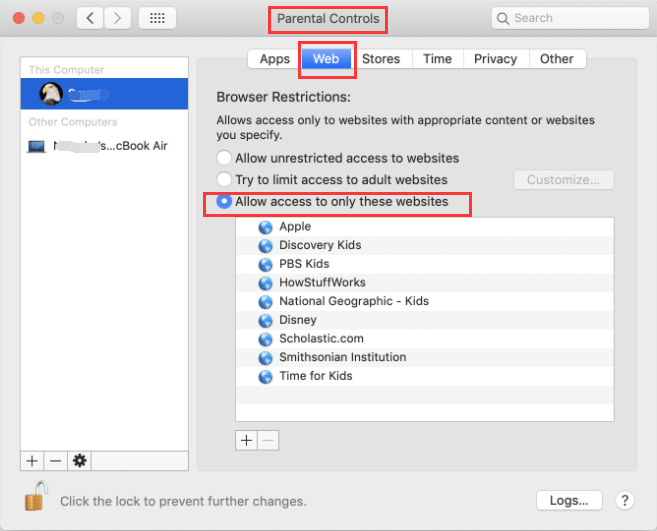
现在,只需确保您的孩子,孩子或工作人员只能登录到您刚安装的配置文件以限制可访问性,否则,所有这些工作将毫无用处。
值得注意的是,这些参数仅引用苹果自己的浏览器Safari。 如果您想在Chrome,Firefox和其他平台上禁用页面,则必须为此类操作系统安装特殊的加载项。
第2部分。如何使用终端在Mac上阻止网站?
某些在线服务提供了一些扩展程序,这些扩展程序可以让您保持活动状态,而不必访问花费时间的页面,但是您可以更进一步,从而在浏览特定页面时实际上阻止了设备。 大多数在线平台都有附件,这些附件使您可以保持忙碌,并且不能访问浪费时间的网站,相反,您将进一步采取措施,仅阻止计算机搜索和渲染这些网站。
这就是为什么我建议通过以下方式更新服务器文件和文件夹 终端。 当然,一切似乎都令人有些不知所措,但是,您也将掌握这一点,将从多个插件中删除一些网站,通常甚至不依赖于某个功能,如果该功能的创建者失去升级控制权,该功能可能会失去投票权。 以下过程用于在Mac上更改主机的数据。 这实际上是Internet浏览器用来查找您要使用或访问的页面的文件。
- 移动文件可能会导致巨大的问题,例如使系统完全不可用。 但是,如果确定在Terminal中,则可以使用它。 然后,首先,您可以将其备份到主机注册表。 这是您的操作方式:
在右上角,按放大镜。 如果这不可用,请点击Command+Space. - 类“端子”
- 选择屏幕。
- 您已经打了命令行,这有点让人不知所措,所以不要考虑它。
- 我将向您发送一组命令以进行键入,并且其中将包括前后的引号,您可以忽略它们。
- 键入“
sudo Nano/etc/hosts" - 男人,撞到家附近。
- 选择系统管理员的密码。
- 这确实是Internet包含一个文件夹,按向下箭头将光标移至“ 127.0.0.1服务器”行下方
- 按下“ 127.0.0.1”,然后输入您要禁止的页面的URL,请确保数字和域之间没有空格。
- 然后,坚持
Control + "O"它会将更新存储到您的服务器注册表中。 - 点击“返回”,然后按
Control + "X"离开窗户。 - 通过输入“删除当前缓存
sudo dscacheutil-flushcache" 在命令行中,它更新客户端数据库中的原始缓存。 - 您必须得到一个“无法连接”错误代码。
- 然后,停止做相对有用的事情。
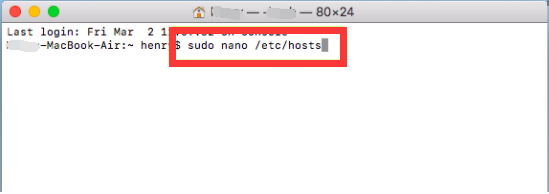
通过路由器设置锁定网站
但是,如果您不满意在Terminal中更新主机文件,甚至可以根据构建或类型通过网络路由器阻止网站。 要控制调制解调器的配置,您需要执行以下操作。
- 标识静态IP地址。 那可能在调制解调器部分的后面。 如果不这样做,请依次转到“系统偏好设置”,“网络”,“ Wifi”和“高级”,然后选择“ TCP或IP”。 但是,最接近调制解调器的IP地址。
- 将URL复制或插入窗口的地址面板中。
- 询问后,输入调制解调器的管理员登录名和密码。 (所有东西都可能在调制解调器标签上。
- 浏览首选项菜单。
- 搜索禁用页面的方法,然后选择要禁用的页面的URL。
第3部分。如何使用浏览器扩展在Mac上阻止网站?
在继续介绍如何在Mac上阻止网站之前,如果您已经将这些网站启用为插件,则某些网站会继续在Mac上弹出。 扩展具有双重功能也就不足为奇了。 通过删除计算机上的插件,它将阻止某些广告泛滥的页面。
当您确实要卸载或 阻止计算机Safari插件,或者启用了插件后发现Safari运行非常缓慢,现在突然停止,它没有传输文件并且存在其他问题,则插件可能是一个问题。
您可以轻松删除或激活插件。 这是证明插件是否存在问题的简单方法:
- 选择Safari,然后转到计算机上Safari应用程序中的首选项,然后选择“网站”。
- 选择以下一项操作,然后在Mac设备上进行操作。
- 禁用插件删除复选标记,大部分在左边,包括其插件标签。
- 允许一个插件。 选中插件标签左侧的框。 对于包括Adobe Flash Player在内的特定插件,您还必须在每个帐户的插件上进行切换。
您甚至可以将插件用于域,而将其禁止用于其他域。
- 选择Safari,然后在计算机上的Safari应用程序中转到“偏好设置”,然后选择“网站”。
- 在左侧,选择要卸载的每个插件。
- 选择每页上方的弹出按钮,然后选择“关闭”。
- 对于其他插件,您将看到各种网站的弹出选项,您可以选择分别禁用每个插件。 要阻止几乎所有没有特定配置的网站,请选择“访问其他网站”弹出菜单,然后选择“关”。
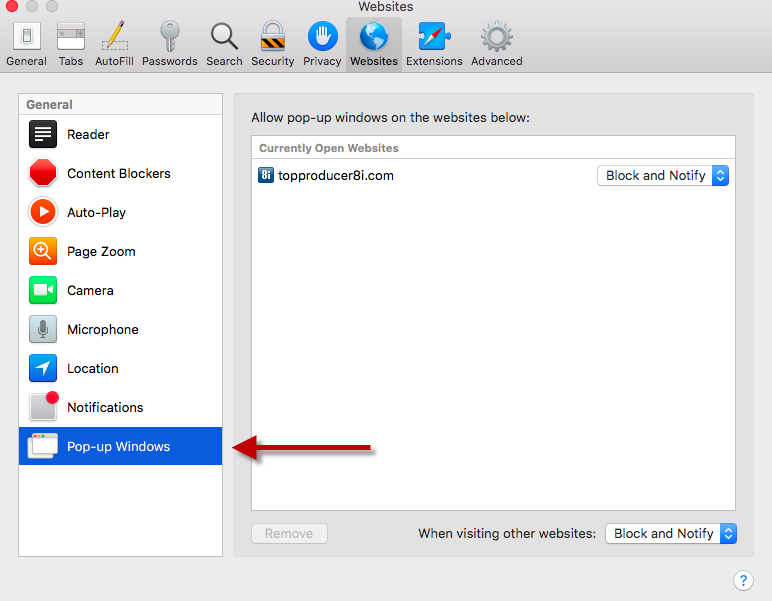
就这样,您现在可以研究如何在Mac上使用浏览器扩展程序阻止网站。
安装阻止站点扩展
安装程序的扩展。 Chrome、Firefox 以及许多其他流行的浏览器允许用户访问用户制作的扩展程序(或“附加组件”)以更改您的浏览器操作。 检查浏览器扩展列表中的“阻止网站”、“阻止互联网站点”或“生产力”,以找到禁用网站的应用程序。
禁用应用程序,刷新浏览器,然后重新打开系统设置并选择要禁止的页面。
- 警惕低排名的应用程序,只有很少的评级可以正确判断。 不可信的插件可能在您的设备上安装了恶意软件。
- 仅该页面上的网站将被阻止。
这些是有关如何在Mac或Windows上屏蔽网站的步骤 禁用网站扩展 的设备。
摆脱有害扩展
PowerMyMac致力于为消费者提供有价值的Mac应用程序。 iMyMac PowerMyMac 将 清洁杂物和延伸 从您的计算机上, 加快计算机速度, 并且完全 删除无价值的应用程序. 以下是摆脱设备上这些顽固的有害扩展的方法:
- 在设备上下载并安装iMyMac PowerMyMac。
- 在程序的左侧找到扩展。
- 只需单击“扫描”按钮即可扫描所有扩展名。
- 查看所有扩展,然后选择一个以打开或关闭。

而已! iMyMac PowerMyMac是可靠的工具,您可以放心使用它来轻松,有效地阻止Mac上的网站。
第4部分。Mac上的免费网站拦截器
这个快速免费的Apple Mac程序将阻止所有主要的网络浏览器(如Safari,Chrome,Firefox和Opera)中不受欢迎的网页。 您要做的是建立一两个针对特定网站的强大关键字列表。 它可以按地址(URL)或互联网浏览器主屏幕上的术语阻止内容。 这个有限的程序可能有助于家长控制(例如阻止色情内容)。
自我控制
SelfControl实际上是一个免费的开源Mac程序,可帮助您将特定链接限制为侵入性页面,数据库服务器或网络上的几乎所有内容。 仅指定限制时间,将网站连接到您的黑名单,然后选择“开始”。 计时器到期后,即使重置设备或删除脚本,您也将无法访问某些页面。
一个简单的工具,可以阻止您浪费大量时间的页面来保持您在线上的注意力。 请记住,其软件通过阻止完整URL中的趋势来运行。 例如,当您需要阻止“单词”模式时,所有www.facebook.com或books.google.com都将被禁止。 您甚至可以使用此程序了解如何在Mac上阻止网站。
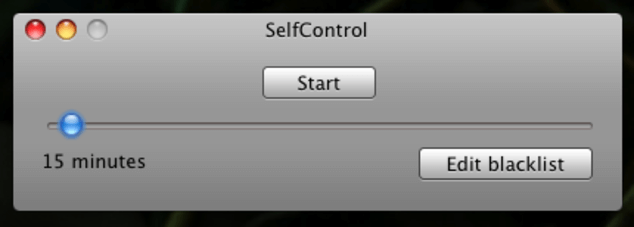
部分5。 结论
关于如何在Mac上阻止网站,有多种选择。 最好的方法是使用“屏幕时间”或“家长控制”,因此,如果您正在运行Mac的过时版本。 幸运的是,这是一个非常危险的概念,但这不会鼓励您决定禁止使用哪些页面。
但是,如果您想禁用某些页面,则要么需要在所描述的所有措施中更改Terminal中的主机文件,并确保您被授权使用Terminal命令,因为Terminal命令不那么容易使用,但是它非常当您正确地应用此方法时有效,或者可以使用第三方软件或插件扩展。
如果您担心网站在您的计算机上发送勒索软件,则可以使用 iMyMac PowerMyMac 保持设备清洁和安全,不受任何有害网站的侵害。 这些是您需要如何在Mac上阻止网站时需要做的事情。



